APBackUp 3.9.6022
گاهی اوقات می خواهید فایل های مهم را پشتیبان بگیرید. البته این را می توان با استفاده از ابزارهای ساخته شده در سیستم عامل انجام داد؛ با این حال، این همیشه راحت و سریع نیست. در چنین مواردی، بهترین گزینه این است که از برنامه های ویژه استفاده کنید. در این مقاله، ما به یکی از نمایندگان این نرم افزار یعنی APBackUp خواهیم پرداخت.
محتوا
جادوگر ایجاد وظیفه
فرآیند ایجاد یک کار بسیار ساده تر خواهد بود اگر دستیار ویژه در برنامه وجود دارد. در APBackUp آن است، و تمام اقدامات اصلی با استفاده از آن انجام می شود. در ابتدا، کاربر برای انتخاب یکی از سه نوع وظیفه، مشخص کردن شماره کار و اختیاری اضافه کردن یک نظر نیاز دارد.
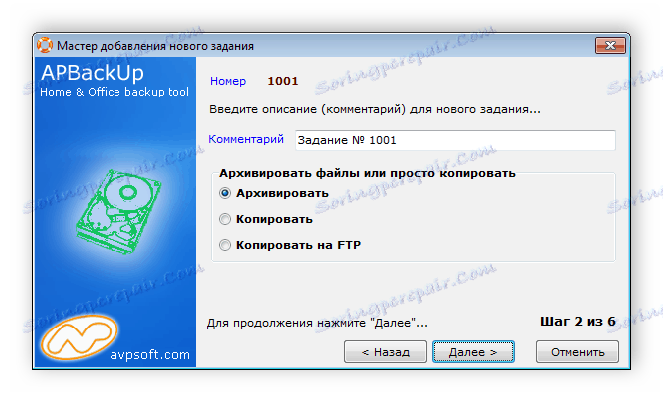
گام بعدی اضافه کردن فایل ها است. اگر فقط یک پوشه را ذخیره کنید، کافی است که آن را مشخص کنید و به مرحله بعدی بروید و در مورد پارتیشن های هارد دیسک، ممکن است لازم باشد برخی دستورات و پوشه ها را حذف کنید. این عمل در این مرحله انجام می شود و استثنا ها در مرورگر یکپارچه انتخاب می شوند. علاوه بر این، شما می توانید یکی از انواع ذخیره و تغییر فایل را انتخاب کنید.
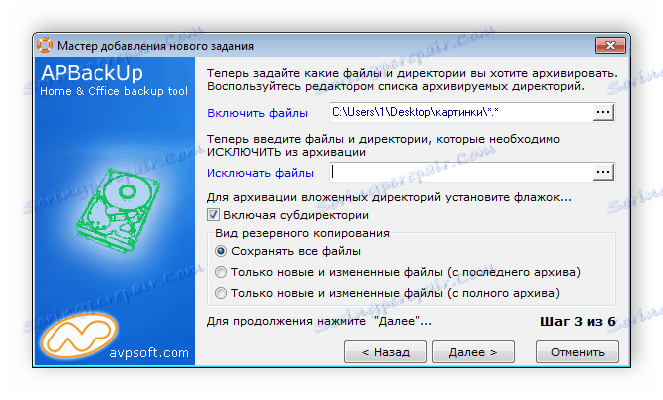
بعد، دایرکتوری را که پشتیبان ذخیره می شود را انتخاب کنید. انتخاب دستگاه های خارجی یا سایر پارتیشن های دیسک موجود است. اگر لازم است یک پیشوندی و تاریخ به نام هر فایل داشته باشید، در این مرحله باید فعال شود. باقی مانده است که عمق بایگانی را انتخاب کنید و به مرحله بعدی بروید.
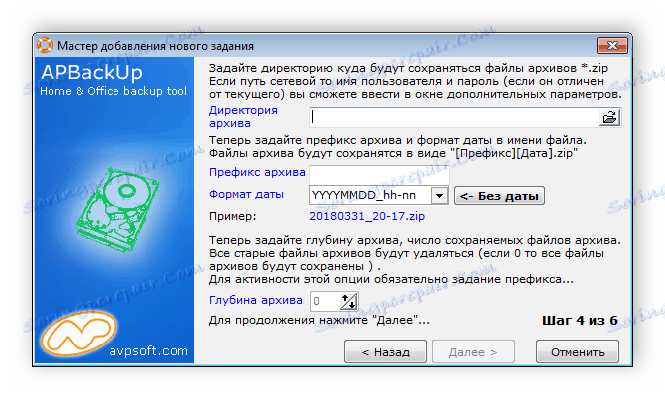
فرکانس تهیه پشتیبان را انتخاب کنید. این به خصوص در مورد ایجاد یک کپی از سیستم عامل مفید است، زیرا تغییرات دستورالعمل های آن هر روز رخ می دهد. انتخاب زمان بهینه تنها به نیازهای کاربر بستگی دارد.
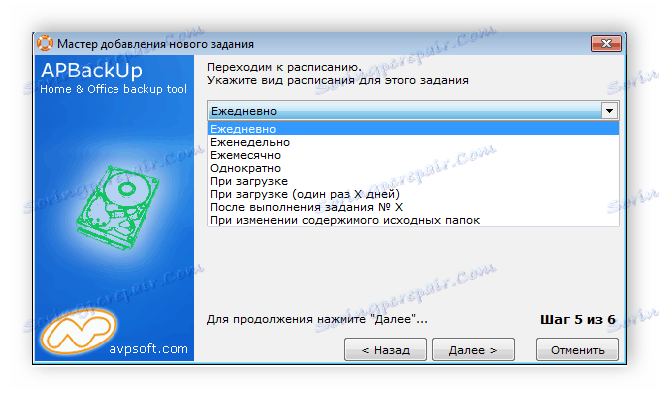
باقی مانده است که برنامه دقیق تر مشخص شود. در اینجا، همه چیز نیز فردی است. به سادگی زمان مناسب را هنگامی که کامپیوتر به حداقل لود می شود، تنظیم کنید تا کپی سریعتر انجام شود و به راحتی کار بر روی کامپیوتر تاثیر نمی گذارد.

ویرایش وظایف
بلافاصله پس از ایجاد شغل، پنجره تنظیمات آن ظاهر خواهد شد. در اینجا تعداد زیادی از پارامترهای مختلف وجود دارد. از مهمترین آنها، من می خواهم عملکرد خاموش کردن کامپیوتر را پس از تکمیل کپی، اطلاع رسانی از وضعیت کار، تنظیمات دقیق برای آرشیو کردن و تنظیم اقدامات قبل از کپی، ذکر کنم.
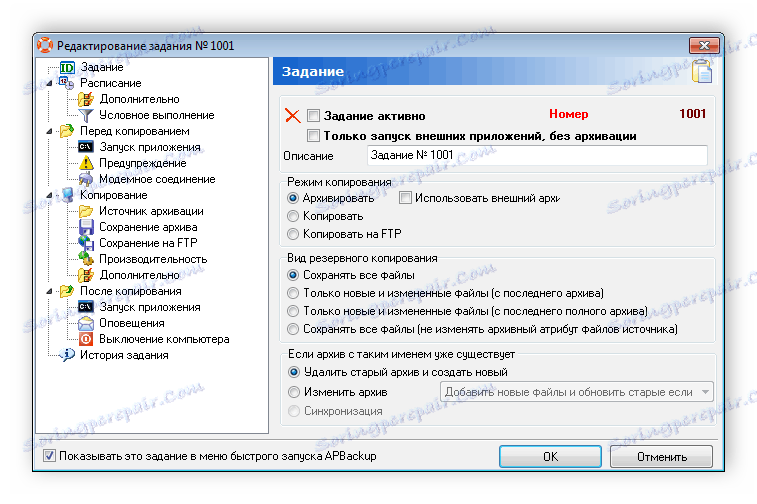
پنجره مدیریت کار
تمام کارهای ایجاد شده، در حال اجرا، تکمیل شده و غیر فعال در پنجره اصلی نمایش داده می شود. در بالا ابزارهایی برای مدیریت آنها و عملکردهای اضافی است. لطفا توجه داشته باشید که پایین پیشرفت کار را در زمان واقعی نشان می دهد و می توانید هر عملی را پیگیری کنید.
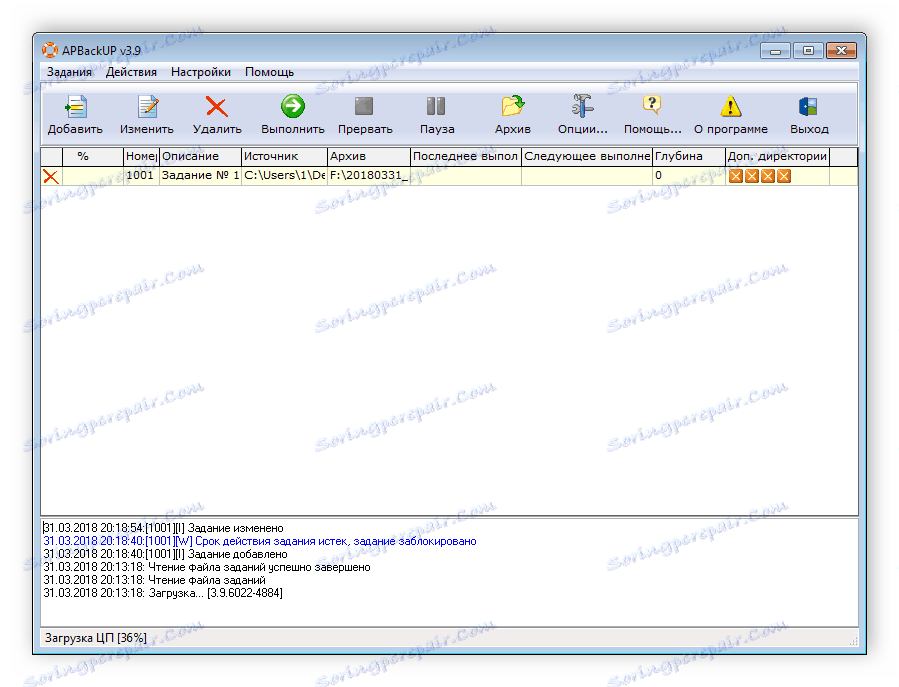
پیکربندی archiver های خارجی
بایگانی در APBackUp لزوما از طریق ابزار ساخته شده انجام نمی شود؛ دسترسی به بایگانی های خارجی نیز موجود است. تنظیمات آنها در یک پنجره جداگانه ساخته شده است. در اینجا شما می توانید سطح فشرده سازی، اولویت، دستور و رمزگذاری لیست فایل را تنظیم کنید. فایل پیکربندی به پایان رسید می تواند ذخیره شود و سپس برای پروژه های خاص استفاده می شود.
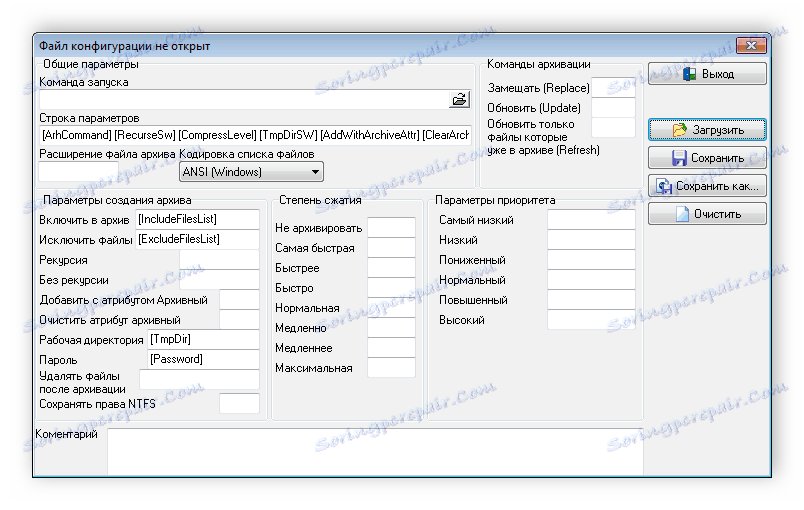
توجه به تنظیمات بایگانی داخلی، که از طریق منوی «گزینه ها» انجام می شود، توجه کنید . علاوه بر این، بسیاری از زبانه های مفید وجود دارد، جایی که کاربر به طور جداگانه نه تنها ظاهر برنامه را سفارشی می کند، بلکه پارامترهای توابع خاص را نیز تغییر می دهد.
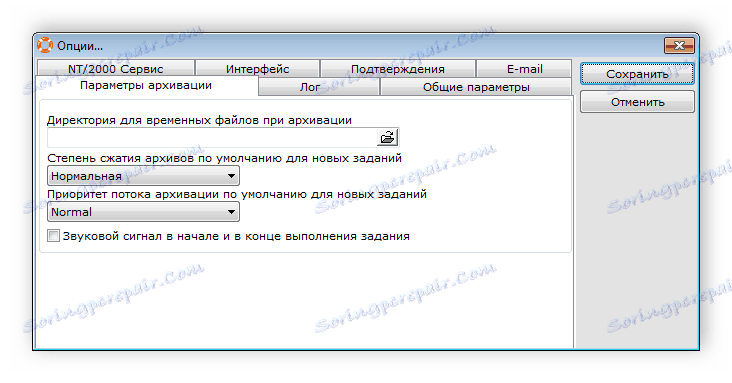
شایستگی ها
- برنامه کاملا روسی است
- رابط کاربری ساده و راحت
- یک جادوگر ایجاد کار وجود دارد؛
- انتخاب بزرگی از تنظیمات شغلی؛
- پیکربندی شروع به اجرای خودکار اقدامات.
معایب
- این برنامه برای یک هزینه توزیع شده است.
در این بررسی APBackUp به پایان می رسد. در این مقاله، ما خود را با تمام توابع و ابزار ساخته شده در برنامه آشنا کردیم. ما می توانیم با ایمن این نماینده را به همه افرادی که بایستی یک پشتیبان ساده یا آرشیو فایل های مهم را انجام می دهند توصیه کنیم.